
Sisällysluettelo:
- Kirjoittaja John Day [email protected].
- Public 2024-01-30 08:59.
- Viimeksi muokattu 2025-01-23 14:41.
By thescientistformerlyknownasNaegeliKäy Youtube -kanavallaniSeuraa lisää tekijältä:
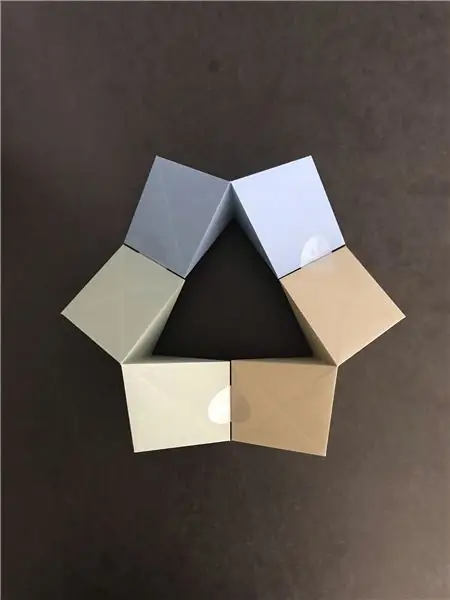
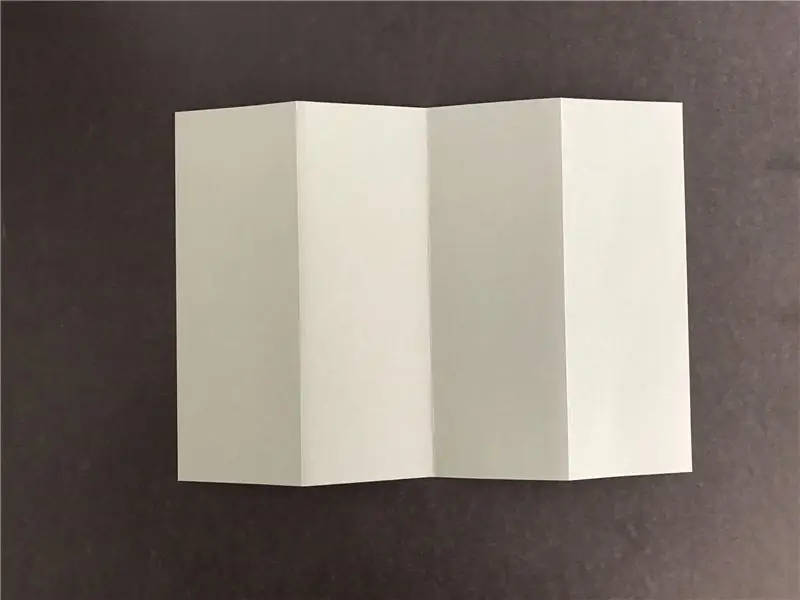
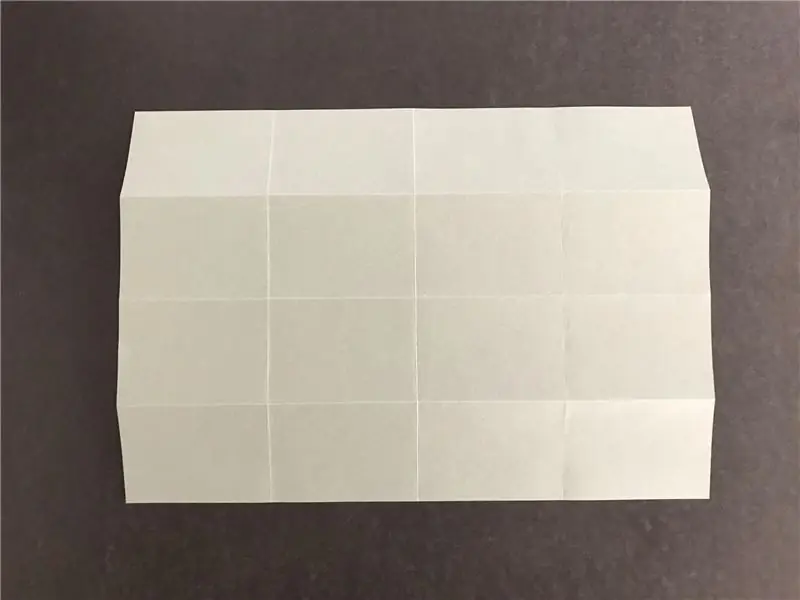
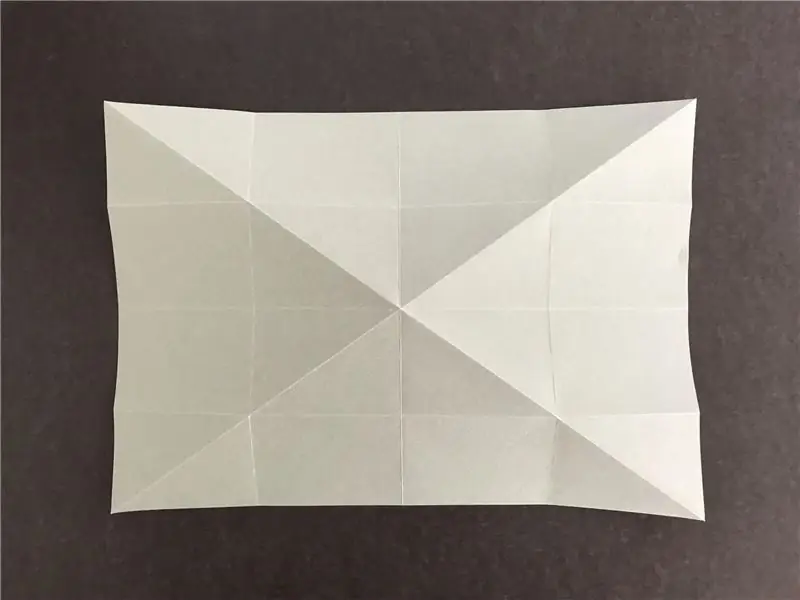
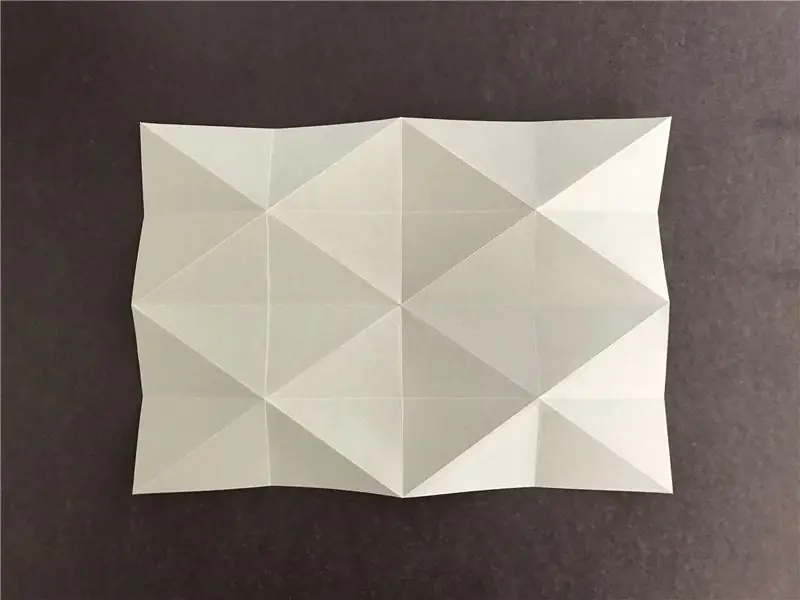

Tietoja: Hei - Olen tiedemies, joka tunnettiin aiemmin nimellä Naegeli ja tietysti minua inspiroi taiteilija, joka tunnettiin aiemmin nimellä Prince. Mutta toisin kuin hänen kuninkaallinen pahuutensa, en halua tulla popin kuninkaaksi, mutta ki… Lisätietoja tieteentekijästä, joka tunnetaan aiemminNaegeli »
Hymyile, he sanovat, ja maailma hymyilee kanssasi - ellet käytä naamaria. Silloin maailma ei voi nähdä hymyäsi, vielä vähemmän hymyä takaisin. Suojaavan kasvonaamion nousu on äkillisesti poistanut puolet kasvoista hetkellisestä ihmissuhteestamme.
Palauttaakseni joitakin vuorovaikutuksia liitin maskiin pienen näytön, jossa oli vierittävä teksti. Riippumatta siitä, oletko metrossa, juhlissa vai näyttelyosastolla, uusia vuorovaikutuksia tulee, kun ihmiset näkevät vierittävän tekstin. Se voi olla nimesi, tuote, jota haluat mainostaa, tai vain lause paikallisen urheiluseuran tukemiseksi. Se tuo varmasti takaisin vuorovaikutusta ja hieman yksilöllisyyttä.
Joten tämä Instructable selittää sinulle, kuinka varustaa kasvomaski pienellä paristokäyttöisellä, kevyellä näytöllä, joka näyttää tekstiä Arduino Pro Minin kautta. Teksti siirretään käyttämällä Arduino IDE: tä.
… Ja toivottavasti tämän ajanjakson päättyessä voit käyttää pientä näyttöäsi uudelleen tieneulana.
Vaihe 1: Osaluettelo
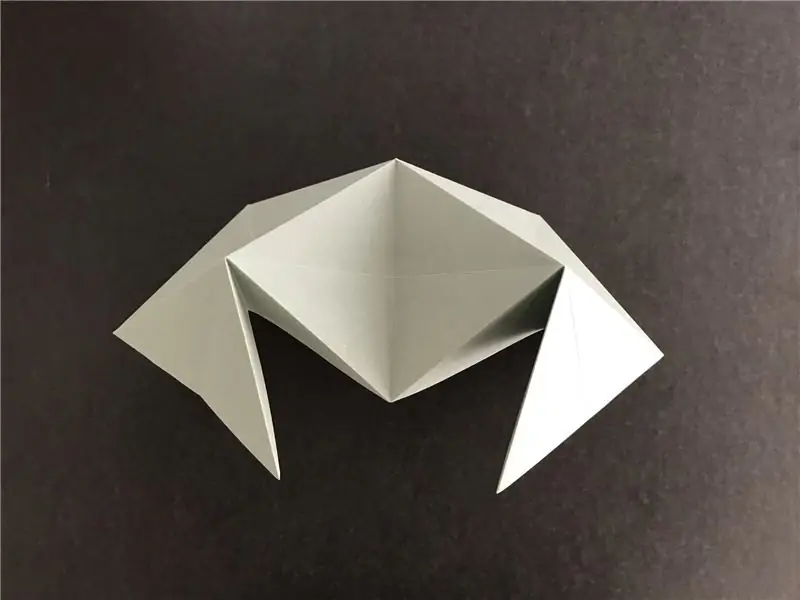

- Arduino Pro Mini (3,3 V, 8 Mhz) ATMEGA328 (linkki)
- OLED -nestekidenäyttö SSD1306 Ajuri 3.3V 0.91 tuumaa 128x32 IIC I2C sininen (linkki)
- Ladattava Lipo -akku 3.7V 220mAh 1S 45C/90C (linkki)
- Litiumparistolaturimoduuli suojauksella (linkki)
- Johto Pieni JST1.25mm liitinpistokekaapeli, uros ja naaras (linkki)
- Mikrokytkin (linkki)
Työkalut:
- USB -sovitin Pro Mini -latauskaapeli USB - RS232 TTL (linkki)
- Juotosasema (linkki)
- Latauskaapeli mikro -USB -liittimellä (linkki)
- Virtalähde USB -liittimellä (linkki)
- Kuuma liimapistooli
Vaihe 2: Laitteisto
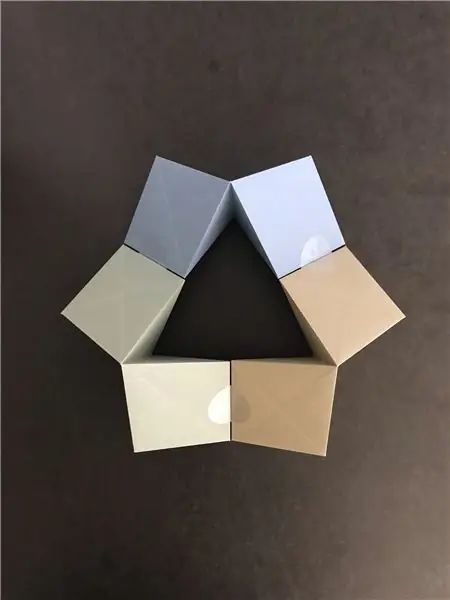
Kaikki komponentit valittiin siten, että ne voidaan yksinkertaisesti sijoittaa maskin sisään vain lyhyitä johtoja varten. Siksi vain kevyet ja pienet osat voidaan ottaa huomioon. Joten päätin käyttää 1S lipo -akkua. Ne ovat erittäin kevyitä, tarjoavat tarpeeksi energiaa ja ovat helposti saatavilla, koska pienet RC -helikopterit ja lentokoneet käyttävät samantyyppisiä. Vain liitäntäkaapeleita on vaikea löytää, mutta linkki löytyy osaluettelosta. 1S lipo -akun haittapuoli on, että ne tarjoavat vain 3,3 V: n, joten tavallista 5 V: n Arduinoa ei voi käyttää. Pikkuveli (Arduino Pro Mini) arvioitiin, koska saatavilla on moduuleja, jotka tarvitsevat vain 3,3 V (8 MHz). Näytönä pieni OLED -nestekidenäyttö SSD1306 oli aivan täydellinen, koska se toimii myös 3,3 V: n kanssa.
Kaavio osien liittämisestä on esitetty yhdessä liitteenä olevista kuvista. Jotta voit kiinnittää komponentit maskiin, näyttö on juotettu Arduino Pro Miniin jäykillä vaijereilla, joten nämä kaksi komponenttia muodostavat eräänlaisen pidikkeen, jonka väliin voit taittaa maskin. Lisäksi joitakin johtoja juotettiin akkulaturimoduuliin ja Arduino Pro Mini -kiinnikkeisiin. Virran kytkemiseksi päälle ja pois päältä latausmoduulin ja Arduino Pro Minin väliin lisätään mikrokytkin. Mikrokytkimen liitännät kiinnitettiin kuumaliimapistoolilla.
Vaihe 3: Ohjelmisto



Jos edellisen luvun laitteisto on koottu, voit ladata koodin (tiedosto liitteenä) Arduinoon USB -RS232 TTL -sovittimen avulla. Koska käytössä on 3.3 V, virtajohto on juotettava sovittimen 3,3 V: n napaan. Lisäsin kuvan tästä muutoksesta.
Jos olet uusi Arduino -käyttäjä, suosittelen sinua seuraamaan joitain Paul McWhorters -kanavan www.youtube.com/embed/d8_xXNcGYgo oppitunteja. Koodi on otettu seuraavan videon kommenttiosasta: www.youtube.com/embed/sTYPuDMPva8.
Lisäsin otsikon paremman dokumentoinnin ja aloitusnäytön, joka näkyy 5 sekunnin ajan. Mielestäni se on hyvä tapa, joten joka kerta, kun käynnistät ohjelman, tiedät, mikä ohjelma ja mikä versio ladasit Arduino -kortille. Ohjelman yleinen rakenne selitetään videossa, erityisesti siellä, missä voit muokata vierittävää tekstiä.
Joitakin ongelmia ilmeni sen mukaan, latasinko koodin pöytätietokoneeltani vai vaihtoautostani. Koska tiesin koodin olevan sama, oli mahdollista, että käytettyjen kirjastojen versiot olivat erilaiset molemmissa tietokoneissa. Kun olen kirjoittanut kaikki versiot, tajusin, että erityisesti pöytätietokoneeni kirjasto Adafruit_SSD1306 oli hyvin vanha. Mutta tämä yhdistelmä toimi. Joten testasin tämän kirjaston eri versioita ja kävi ilmi, että versioon 1.2.8 asti koodi toimii hyvin, mutta 1.2.9: stä alkaen vieritysteksti on hyvin hidasta eikä toimi sujuvasti. Joten jotta et joutuisi samaan tilanteeseen, etsi toimiva kirjastoversio taulukon oikealta puolelta.
| Acer Avoauto | Pöytätietokone | |
| Java | Versio 8 Päivitys 251 | Versio 8 Päivitys 144 |
| Adafruit_BusIO | 1.6.0 | 1.6.0 |
| Adafruit_GFX | 1.10.3 | 1.10.2 |
| Adafruit_SSD1306 | 2.4.1 | 1.1.2 |
| Adafruit_VEML6075 | 2.1.0 | 2.1.0 |
| Ei pyöri sujuvasti | Toimii täydellisesti |
Vaihe 4: Kokoa naamio


Kuten videosta näet, maski on taitettu näytön ja Arduinon väliin. Kaksi jäykkää johtoa on juotettu Arduinon tapiin VCC ja A3. Nämä johdot toimivat vain kannattimina näytön suojaamiseksi putoamiselta. Toisella puolella latausmoduuli oli myös varustettu kahdella johdolla kiinnikkeinä. Nämä juotettiin IN+ ja IN-, koska näitä nastoja ei tarvittu.
Akku on asetettu löysästi yhteen maskin taitoksista.
Järjestelmä voidaan myös helposti sijoittaa solmion taakse. Sitten se näyttää solmionapilta.
Järjestelmä painaa noin 15 grammaa akun kanssa.
Vaihe 5: Akun lataaminen

Lataamista varten Micro -USB -pistoke asetetaan latausmoduuliin. Moduulin punainen LED -valo syttyy ja osoittaa, että akkua ladataan. Kun akku on ladattu täyteen, vihreä LED -valo syttyy.
Virrankulutus on erittäin alhainen. Järjestelmä ajettiin kerran yössä. Alussa mitattiin 4,1 volttia ja 10 tunnin kuluttua 3,7 voltin jännite oli edelleen läsnä. Joten akku voidaan valita vielä pienemmäksi. Voit myös poistaa Arduino -kortin LED -valot virrankulutuksen vähentämiseksi. Se näyttää myös paremmalta, koska näet vihreän LEDin naamion läpi.
Pidä hauskaa ja äänestä minua "Paristokäyttöinen" -kilpailussa.
Suositeltava:
Ujo naamio, joka sammuu nähdessään ihmisiä: 9 vaihetta (kuvilla)

Ujo naamio, joka sulkeutuu, kun se näkee ihmiset: On surullista, että meidän on käytettävä kasvonaamioita Covid -19 -taudin vuoksi. Se ei ole kovin miellyttävä kokemus, se kuumottaa, hikoilee, hermostuttaa ja tietysti vaikeuttaa hengittämistä. On janoisia aikoja, kun kehotat naamaria poistamaan, mutta pelkäät sitä. Mitä minä
Animoitu sydän: 5 vaihetta (kuvilla)

Animoitu sydän: Juuri ystävänpäivän aikaan rakkaalle annetaan pieni gadget: sydän, joka kiertää useita animaatioita. Se sopii kauniisti pöydälle tai pöydälle, jotta rakkaasi muistaa sinut! Tämä animoitu sydän on erittäin kompakti ja yksinkertainen: j
Animoitu mieliala- ja yövalo: 6 vaihetta (kuvilla)

Animoitu mieliala- ja yövalo: Kun olen kiehtonut valon pakkomielle, päätin luoda valikoiman pieniä modulaarisia piirilevyjä, joita voitaisiin käyttää kaikenkokoisten RGB -valonäyttöjen luomiseen. Valmistettuani modulaarisen piirilevyn törmäsin ajatukseen järjestää ne
DIY BiPap -naamio pyyhkeestä: 3 vaihetta (kuvilla)
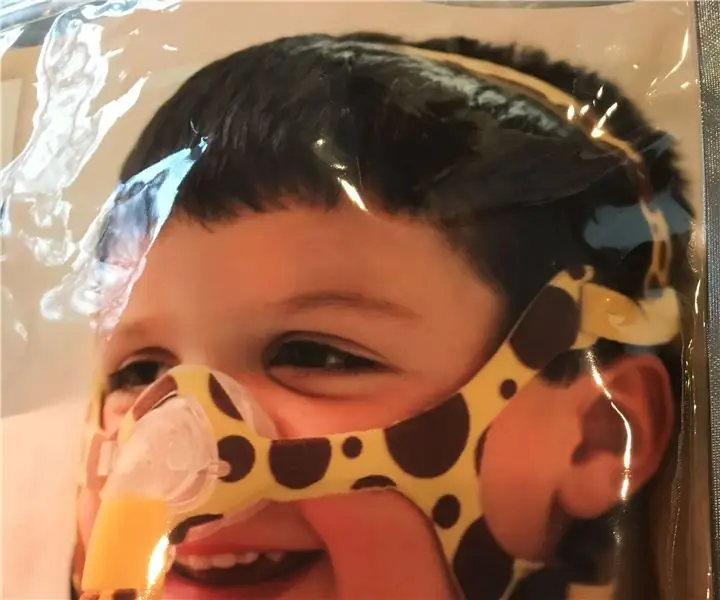
DIY BiPap Mask from Wisp: Olemme kokeilleet useita bipap -naamioita ja ne kaikki tekivät pojallemme mustelmia ja ihon hankaumia. Joten yritimme tehdä jotain kevyttä ja minimaalista ilman kuoppia, lisättyjä paksuuksia tai ylimääräistä materiaalia, joka aiheuttaa mustelmia
Animatronic -naamio liikkuvilla silmillä: 13 vaihetta (kuvilla)

Animatronic -naamio liikkuvilla silmillä: Hei! Koulutehtävässä meidän oli löydettävä Arduino. Joten päätin tehdä animatronic -naamion. Se on enemmän kuin seinäkoriste. Sen koko tehtävä on tehdä ihmiset hieman epämukaviksi, koska silmät liikkuvat. Se on saanut inspiraationsa
